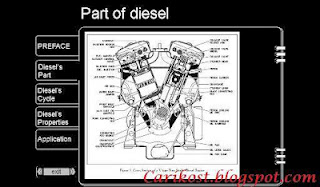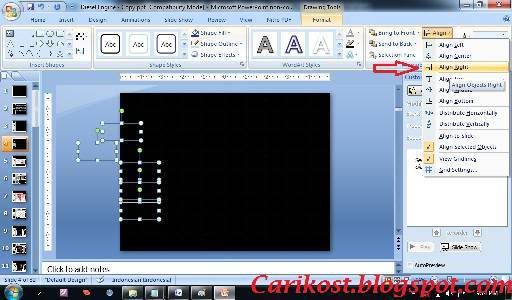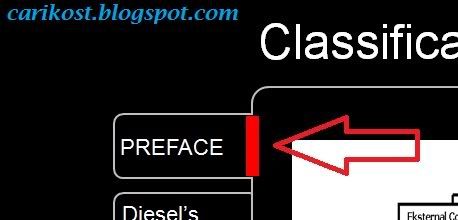Membuat powerpoint unik dan menarik yang akan kita bedah sekarang adalah tipe binder. Sesuai namanya ide awalnya di dapat dari binder, namun karena kesulitan membentuk seluruh bagian binder di powerpoint maka ya sudah saya buat saja. Presentasi ini termasuk atraktif dan cukup sulit karena ada hal kecil yang perlu diperhatikan kemudian banyak juga digunakan animasi di dalamnya. Presentasi ini sebenarnya di buat untuk menyelesaikan tugas thermodinamika dimana sang dosen meminta hasilnya di presentasikan dan saya pikir inilah saatnya saya unjuk gigi.
Kalau di perhatikan, presentasi ini memang tidak mengandung banyak penjelasan di dalamnya, karena saya lah yang menjelaskan apa yang saya presentasikan dan memang begitu seharusnya presentasi. Namanya juga powerpoint, berarti hanya pointnya yang di tulis, bukan semua isi di tuangkan di presentasi sehingga terkesan kita hanya membacanya. Oleh karenanya saya gunakan animasi sebagai penjelas konsep yang saya tuliskan, seperti saya bahas sebelumnya di powerpoint unik dan menarik tipe kasumi, bahwa presentasi yang sederhana bukan berarti tidak ada apa apanya, tapi justru menunjukan si presenter merangkum materi yang rumit dan menyederhanakannya. Lain kesempatan saya akan membahas tentang teknik penyampain presentasi.
Teknik yang digunakan di presentasi tipe binder ini lebih banyak tentang gambar, bagaimana menumpuk gambar dan menyusunnya supaya terlihat menarik. Bila di bedah presentasi ini hanya memiliki empat bagian utama: sidebar, box utama (di tunjukan dengan tanda panah merah) serta dua aksesoris, bentuk binder dan panel penunjuk (next dan previous) yang hanya untuk variasi. Jadi yang merupakan bagian utamanya Cuma ada dua, box untuk materi dan sidebar.
Pertama untuk membuat box utama, kita gunakan insert > Shape > rounded rectangle dengan ukuran yang di sesuaikan di dalam layout presentasi tersebut. Untuk membuat bagaimana memunculkan garis tengah dan kotak sebaiknya membaca teknik presentasi yang sudah di jelaskan sebelumnya. Bila di lihat rounded rectangle ini terlihat seperti ada bayangan di bawahnya, hal itu hanyalah dua buah rounded rectangle yang di satukan dengan group, sehingga seolah muncul bayangan di bawahnya.
Kemudian pembuatan sidebar sendiri cukup mudah, kita tinggal mecarinya di insert > Shape > rounded rectangle. Kemudian kita duplikat dengan (CTRL D) menjadi 4 bagian. Setelah itu, kelima rounded rectangle tersebut di blok, dan di susun agar segaris dahulu di Format > align > align right. Setelah lurus, kemudian di sesuiakan ketinggiannya agar rata dengan Format > align > distribut vertically. Setelah rounded rectangle tersusun, baru susun teksnya dengan cara yang sama, kemudian di masukan ke dalam kotak yang tadi telah di susun.
Untuk pembuatan gambar bindernya, sangat sederhana, kalian bisa melihat contohnya kemudian mendonlotnya dan membedahnya sendiri, tidak perlu saya bahas di sini. Sama juga untuk panel penunjuk yang ada di pojok kiri bawah, itu Cuma variasi, mau di buat silahkan tidak pun ga jadi soal. Dan pembuatnya juga sedehana, tinggal menyatukan setiap bagian yang ada di shapes.
Setelah semua bagian dibuat, susunlah box utama diatas bagian sidebar sehingga menutupi sebagian kecil rounded rectangle milik sidebar. Ini akan menimbulkan efek seolah olah binder terpotong dan tersusun per bagian bab di sebelah kiri (saya agak sulit menjelaskannya, karena saya tidak tau namanya apa? Mungkin namanya ‘pembatas binder kali’ ya, yang biasa kita beli di supermarket untuk membagi kertas berdasarkan bab). Dan untuk memaksimalkan ‘pembatas binder’ maka kita taruh kotak kecil berwarna hitam di bab yang sedang kita bahas. Saya beri warna merah pada gambar agar terlihat jelas.
Bagian kecil ini yang perlu di perhatikan dan di pindahkan ke setiap bab yang mejadi pokok bahasan, pemindahannya pun harus hati hati supaya hasilnya rapih dan baik. Harus di coba dengan preview fullscreen (slide show) agar terlihat hasilnya. Kalau masih terasa ganjal, bisa di geser degan lembut mengunakan (CTRL + arah [atas, bawah atau samping] ). Dan untuk menimbulkan efek seperti lembar yang di buka, saya taruh garis yang kemudian saya berikan efek menghilang ke sebelah kiri, jadi seolah olah lebar sedang di buka ke bab selanjutnya.
Dan untuk intro yang cukup sulit, tidak saya bahas di sini ya. Itu hanya pembukaan yang mengabungkan teknik teknik sederhana supaya bisa terlihat istimewa. Kalaupun perlu di bahas, silahkan berkomentar sehingga lain kesempatan akan saya bahas.
Agar terjadi satu kesatuan, baca pula teknik yang sebelumnya saya ulas (termasuk juga membuat presentasi unik dan menarik) jadi saya tidak perlu mengulangnya di sini. Penting dalam pembuatan kita membuat master dulu, kemudian kita duplikat dengan CTRL + D, setelah itu sesuaikan duplikatnya sesuai bab yang akan di bahas. Atau anda bisa hanya memakai templatenya saja, rubah perbab yang saya tulis dan sesuaikan dengan bab yang anda inginkan.
Mudah bukan? Semua ini akan terlihat sulit kalau belum mencobanya, silakan di download powerpoint unik dan menarik tipe binder di bawah kemudian ada bisa mempelajari nya kembali. Lalu silahkan di bongkar dan di praktekan sendiri bagaimana hasilnya dan untuk penjelasan yang ada di blog ini tidak perlu di copi atau di simpan karena sudah saya sertakan pula di download-an. Kalau memang masih terlihat sulit dan ribet, boleh saja saya coba buatkan presentasi untuk anda, tapi ga grastis ya…hahahaha, silakan saja isi di kolom request, nanti saya bantu. Jangan lupa jempolnya ya, tenkyu.
Download contoh presentasi unik dan menarik tipe binder
Nb. Cara Mendownload
-- >> Tunggu 5 detik, Lalu klik link pojok kanan atas. Atau lihat gambar ini <<--
-- >> Tunggu 5 detik, Lalu klik link pojok kanan atas. Atau lihat gambar ini <<--
Download contoh presentasi unik dan menarik tipe binder